Was ist Makecab.exe und wie kann man die hohe CPU-Auslastung beheben?
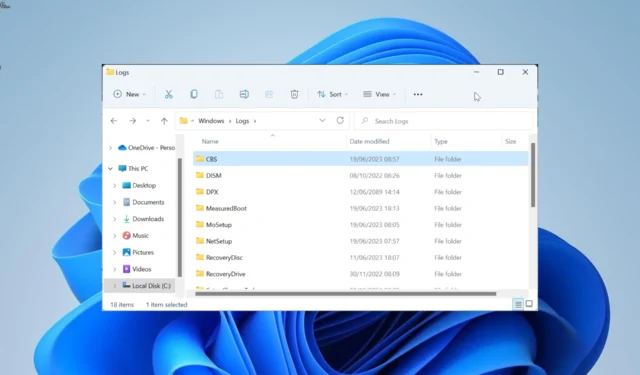
Der Prozess makecab.exe ist einer der vielen Prozesse, die dafür sorgen, dass Ihr PC reibungslos läuft. Es hilft bei einigen wichtigen Operationen und erledigt viele Dinge.
Allerdings kann es bei diesem Vorgang manchmal zu Problemen kommen. Wenn Sie wissen möchten, was dieser Prozess bewirkt und wie Sie seinen hohen Ressourcenverbrauch beheben können , finden Sie hier alle Informationen, die Sie benötigen.
Wozu dient makecab.exe?
makecab.exe ist ein integraler Prozess, der beim Komprimieren von Component-Based Servicing-Protokolldateien (CBS-Protokolldateien) hilft. Dabei handelt es sich in der Regel um große Dateien, die ohne Komprimierung viel Platz beansprucht hätten.
Daher ist dieser Vorgang sehr wichtig, um Systemplatz zu sparen. Normalerweise verbraucht dieser Prozess keine großen Ressourcen.
Wie kann ich makecab.exe reparieren, wenn es eine hohe CPU-Auslastung verursacht?
1. CBS-Protokolldateien löschen
1.1. Verwenden Sie den Datei-Explorer
- Drücken Sie die Windows Taste + E , um den Datei-Explorer zu starten und zum folgenden Pfad zu navigieren:
C:\Windows\Logs\CBS - Klicken Sie hier mit der rechten Maustaste auf jede der CBS-Protokolldateien.
- Wählen Sie abschließend „Löschen“ und starten Sie Ihren PC neu.
Wenn der Prozess makecab.exe eine hohe CPU-Auslastung auf Ihrem PC registriert, liegt dies möglicherweise daran, dass beim Komprimieren Ihrer CBS-Dateien Probleme aufgetreten sind.
Der schnellste Weg, dies zu beheben, besteht darin, die Dateien manuell zu löschen. Sie können dies entweder über den Datei-Explorer oder CMD tun, wie unten gezeigt.
1.2 Verwendung der Eingabeaufforderung
- Drücken Sie die Windows Taste + S, geben Sie cmd ein und klicken Sie unter der Eingabeaufforderung auf Als Administrator ausführen .
- Geben Sie den folgenden Befehl ein und klicken Sie, Enter um ihn auszuführen:
del /f %windir%\logs\cbs\*.log - Warten Sie abschließend, bis die Ausführung des Befehls abgeschlossen ist, und starten Sie Ihren PC neu, um die Änderungen zu übernehmen.
Diese Option ist eine weitere effektive Möglichkeit, Ihre CBS-Dateien manuell zu löschen. Diese Methode ist schneller und sollte das Problem mit der hohen CPU-Leistung von makecab.exe beheben.
2. Systemdateien reparieren
- Drücken Sie die Windows Taste, geben Sie cmd ein und wählen Sie unter „Eingabeaufforderung“ die Option „Als Administrator ausführen“ aus.
- Geben Sie den folgenden Befehl ein und klicken Sie, Enter um ihn auszuführen:
DISM /online /cleanup-image /restorehealth - Warten Sie, bis die Ausführung des Befehls abgeschlossen ist. Führen Sie nun den folgenden Befehl aus:
sfc /scannow - Warten Sie abschließend, bis die Ausführung des Befehls abgeschlossen ist, und starten Sie Ihren PC neu.
In einigen Fällen kann die hohe CPU-Auslastung von makecab.exe auf Probleme mit Ihren Systemdateien zurückzuführen sein. Glücklicherweise können Sie dies beheben, indem Sie einige Befehle ausführen, wie oben gezeigt.
Alternativ können Sie dieses Problem endgültig beheben, indem Sie ein PC-Reparaturtool verwenden, um sich den Stress zu ersparen, eine Reihe von Befehlen auszuführen und die Dateien manuell zu reparieren.
3. Suchen Sie nach Malware
- Drücken Sie die Windows Taste + S , geben Sie Virus ein und wählen Sie Viren- und Bedrohungsschutz .
- Klicken Sie auf der nächsten Seite auf den Link „Scanoptionen“ .
- Wählen Sie abschließend Ihre bevorzugte Scanoption aus und klicken Sie auf die Schaltfläche Jetzt scannen .
Viren können sich als verschiedene Prozesse auf Ihrem PC tarnen, einschließlich des Prozesses makecab.exe. Wenn Sie also nach der Anwendung der oben genannten Lösungen immer noch eine hohe CPU-Auslastung feststellen, müssen Sie einen vollständigen Malware-Scan durchführen.
Wenn Windows Defender den Virus nicht finden und entfernen kann, empfehlen wir alternativ die Verwendung von ESET NOD32 für den Job. Diese hervorragende Software entfernt mit nur wenigen Mausklicks die verstecktesten Viren auf Ihrem PC.
4. Führen Sie die Datenträgerbereinigung aus
- Drücken Sie die Windows Taste, geben Sie „cleanmgr“ ein und wählen Sie die Option „Datenträgerbereinigung“ .
- Klicken Sie auf die Schaltfläche „Systemdateien bereinigen“ .
- Wählen Sie nun das Laufwerk aus, das Sie scannen möchten, und klicken Sie auf die Schaltfläche „OK“ .
- Aktivieren Sie abschließend die Kontrollkästchen für die Dateien, die Sie bereinigen möchten, und klicken Sie auf die Schaltfläche „OK“ , um den Vorgang zu starten.
Durch manuelles Bereinigen der Junk-Dateien auf Ihrem PC kann das Problem mit der hohen CPU-Auslastung von makecab.exe manchmal nicht behoben werden. Sie müssen das Datenträgerbereinigungstool nutzen, um diese Dateien, einschließlich des verbleibenden CBS-Protokolls, zu entfernen.
5. Deinstallieren Sie fehlerhafte Software
- Drücken Sie die Windows Taste + S , geben Sie control ein und klicken Sie auf Systemsteuerung .
- Wählen Sie unter der Option „Programme“ die Option „Programm deinstallieren “.
- Klicken Sie nun mit der rechten Maustaste auf die App und wählen Sie Deinstallieren .
- Befolgen Sie abschließend die Anweisungen auf dem Bildschirm, um den Vorgang abzuschließen.
In seltenen Fällen bemerken Sie eine ungewöhnliche CPU-Auslastung. Die Lösungen in diesem Handbuch sollen Ihnen bei der Lösung des Problems helfen.
Teilen Sie uns gerne in den Kommentaren unten mit, welche Lösung Ihnen bei der Behebung dieses Problems geholfen hat.


Schreibe einen Kommentar